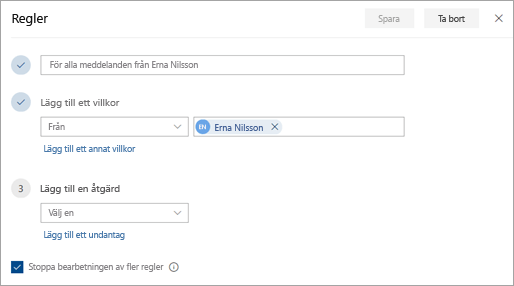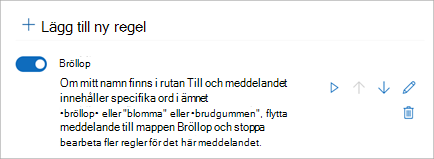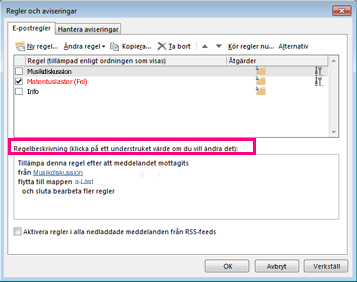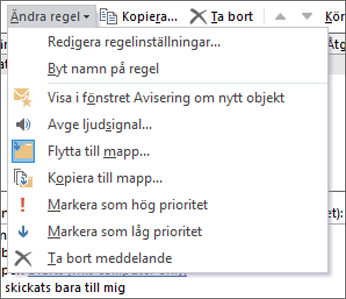Hantera e-postmeddelanden med hjälp av regler i Outlook
Gäller för
Använd regler för att automatiskt utföra specifika åtgärder för e-post som kommer till inkorgen. Du kan till exempel skapa regler som ändrar prioritetsnivå för meddelanden när de kommer in, automatiskt flyttar dem till andra mappar eller tar bort dem, baserat på vissa villkor.
Välj ett flikalternativ nedan för den version av Outlook du använder. Vilken version av Outlook har jag?
Meddelanden:
-
Om stegen under den här Nya Outlook fliken inte fungerar kanske du inte använder nya Outlook för Windows ännu. Välj den klassiska fliken Outlook och följ de stegen i stället.
-
För närvarande harnya Outlook inte stöd för regler för hantering av tredjepartskonton som Gmail, Yahoo och iCloud. Konfigurera regler för dessa konton genom att konfigurera dem via respektive e-posttjänstleverantörer.
I nya Outlook kan du välja att:
Skapa en regel | Redigera en regel | Ta bort en regel | Ange regelordning | Kör regler | Inaktivera regler
Skapa en inkorgsregel för nya Outlook för Windows
Reglerna tillämpas på inkommande meddelanden och kan skapas från valfri mapp.
-
Om du snabbt vill skapa en regel som flyttar all e-post från en viss avsändare eller en uppsättning avsändare till en mapp högerklickar du på ett meddelande i meddelandelistan som du vill skapa en regel för, hovra över Regler och välj sedan Skapa regel.
-
Välj den mapp dit du vill att alla meddelanden från den avsändaren eller en grupp avsändare ska flyttas och välj sedan OK.
-
När du har valt OK tillämpas regeln på alla inkommande meddelanden.
Om du vill göra mer än bara flytta meddelanden från en eller flera avsändare till en mapp , välj Fler alternativ. Regelsinställningsmenyn kommer nu att öppnas.
-
En regel måste bestå av minst tre saker: Ett namn, ett villkor och en åtgärd. Regler kan även innehålla undantag till villkoren. Du kan lägga till flera villkor, åtgärder och undantag för varje steg genom att välja Lägg till villkor, Lägg till en åtgärd och Lägg till ett undantag.
-
Om du inte vill att fler regler körs efter den aktuella regeln markerar du kryssrutan Sluta bearbeta fler regler. Mer information finns i Sluta bearbeta fler regler i Outlook.
-
Tryck på Spara för att skapa regeln eller Ignorera för att avbryta.
Redigera en inkorgsregel i nya Outlook för Windows
-
På toppen av sidan, välj Inställningar .
-
Välj E-post > Regler.
-
I regeln du vill redigera väljer du
-
Tryck på spara för att spara den redigerade regeln.
Obs!: Vissa regler som skapats i klassiska Outlook kan inte bearbetas av nya Outlook eftersom de är klientspecifika regler. Om du vill åtgärda en regel som migrerats från den klassiska versionen av Outlook skapar du en ny regel som ersätter den.
Ta bort en inkorgsregel i nya Outlook för Windows
-
På toppen av sidan, välj Inställningar .
-
Välj E-post > Regler.
-
I regeln du vill ta bort väljer du
Tips: Om du bara vill inaktivera regeln ett tag väljer du växlingsknappen bredvid regeln.
Ange i vilken ordning inkorgsregler ska tillämpas på inkommande meddelanden i nya Outlook för Windows
Inkorgsregler tillämpas på inkommande meddelanden utifrån den ordning de visas i listan Inkorgsregler. Du kan ändra i vilken ordning reglerna ska tillämpas på meddelanden som kommer in i Inkorgen:
-
På toppen av sidan, välj Inställningar .
-
Välj E-post > Regler.
-
Markera en regel och använd uppåtpil eller nedåtpil för att ändra ordningen som regeln tillämpas på inkommande meddelanden.
Kör inkorgsregler på befintliga meddelanden i nya Outlook för Windows
Som standard körs en regel för Inkorgen på inkommande meddelanden efter du har skapat regeln. För att köra en regel på befintliga meddelanden:
-
På toppen av sidan, välj Inställningar .
-
Välj E-post > Regler.
-
Välj
Inaktivera och aktivera regler i nya Outlook för Windows
Om du tillfälligt vill pausa eller pausa en regel från att fungera och du inte vill ta bort den kan du inaktivera regeln. Så här inaktiverar eller aktiverar du en regel:
-
På toppen av sidan, välj Inställningar .
-
Välj E-post > Regler.
-
Använd växlingsknappen bredvid regelnamnet för att inaktivera eller aktivera regeln.
I klassiska Outlook har du möjlighet att:
Skapa en regel | Skapa en regel från en mall | Redigera en regel | Ta bort en regel | Kör regler | Anpassade regler

Skapa en regel för ett meddelande i klassiska Outlook för Windows
-
Högerklicka på ett befintligt meddelande och välj Regler > Skapa regel.
-
Välj ett villkor och vad du vill göra med meddelandet baserat på villkoret.
Om du till exempel vill flytta meddelanden med en viss rubrik till en särskild mapp kan du välja villkoret Ämnesraden innehåller och Flytta objektet till mappen, markera eller skapa en Ny mapp och sedan välja OK.
-
När du har skapat regeln väljer du OK.
-
Om du vill använda regeln direkt markerar du kryssrutan Tillämpa den här regeln nu på meddelanden som redan finns i den aktuella mappen och väljer sedan OK.
Meddelandet visas nu i den mappen.
Skapa en regel från en mall i klassiska Outlook för Windows
-
Välj Arkiv > Hantera regler och aviseringar > Ny regel.
-
Välj en mall.
Exempel om du vill flagga ett meddelande:
-
Välj Flagga meddelanden från någon för uppföljning.
-
-
Redigera regelbeskrivningen.
-
Välj ett understruket värde, välj de alternativ du vill använda och välj sedan OK.
-
-
Välj Nästa.
-
Välj villkor, lägg till relevant information och välj sedan OK.
-
Välj Nästa.
-
Slutföra konfigurationen av regeln.
-
Ge regeln ett namn, ange regelalternativ och granska regelbeskrivningen. Klicka på ett understruket värde om du vill redigera det.
-
-
Välj Slutför.
Vissa regler kan endast köras när Outlook är igång. Välj OK om du får den här varningen.
-
Välj OK.
Redigera en regel i klassiska Outlook för Windows
Om du har angett regler för hur inkommande e-post ska organiseras , men de inte fungerar som förväntat, kan de här stegen hjälpa dig att hitta och åtgärda problemet.
Så här åtgärdar du en felaktig regel:
-
Klicka på Arkiv > Hantera regler & aviseringar.
-
Om du ser ett meddelande om att du har en felaktig regel som måste ändras klickar du på OK.
-
Markera kryssrutan bredvid regeln i rött.
-
Klicka på länkarna under Regelbeskrivning och redigera regeln efter behov och klicka sedan på OK.
Så här ändrar du inställningarna, namnet, platsen eller beteendet för en regel:
-
Klicka på Arkiv > Hantera regler & aviseringar.
-
Markera kryssrutan bredvid den regel som du vill ändra.
-
Klicka på Ändra regel, klicka på den typ av ändring du vill göra och slutför sedan stegen.
Obs!: Om du vill ta bort en regel markerar du kryssrutan bredvid regeln i dialogrutan Regler och aviseringar och klickar sedan på Ta bort.
Ta bort en regel i klassiska Outlook för Windows
Du kan ta bort en regel när den inte längre behövs.
-
På fliken Arkiv väljer du Hantera regler och aviseringar.
-
Välj den regel du vill ta bort på fliken E-postregler i dialogrutan Regler och aviseringar.
-
Välj Ta bort
Tips: Om du tillfälligt vill upphäva en regel avmarkerar du kryssrutan bredvid regeln. Det här gör att du behåller regeln och kan aktivera den senare.
Köra regler manuellt i klassiska Outlook för Windows
Du kan köra en eller flera regler manuellt.
-
På fliken Arkiv väljer du Hantera regler och aviseringar, och på fliken E-postregler väljer du Kör regler nu.
-
I rutan Kör regler nu under Markera de regler som ska köras markerar du kryssrutan för var och en av de regler du vill köra.
-
Om du vill välja en annan mapp väljer du Bläddra i rutan Kör i mappen, markerar mappen och väljer sedan OK.
Markera kryssrutan Inkludera undermappar om du vill ta med alla mappar under den mapp du valde i steg 3.
-
I listan Tillämpa regler på accepterar du standardinställningen för alla meddelanden eller ändrar till lästa eller olästa meddelanden.
-
Välj Kör nu.
Skapa regler för anpassade åtgärder i klassiska Outlook
Det finns tredjepartsutvecklare som skriver tillägg för anpassade åtgärdsregler i form av dynamiskt länkbibliotek (.dll filer) som du måste installera på datorn med klassiska Outlook innan du kan använda dem. Microsoft tillhandahåller inte tillägg för anpassade åtgärder.
Lär dig hur du använder tillägg i Outlook.
Obs!: En regel med en anpassad åtgärd körs endast på den dator där den installerades och bara när Outlook är igång.
I Outlook på webben kan du välja att:
Skapa en regel | Redigera en regel | Ta bort en regel | Ändra regelordning | Inaktivera regler
Skapa en inkorgsregel i Outlook på webben
-
Välj Inställningar
-
Välj E-post. Välj sedan Regler under E-post.
-
Välj Lägg till ny regel
-
Skriv ett namn på inkorgsregeln i rutan Namnge regeln och välj sedan ett villkor och en åtgärd i respektive listruta. Du kan lägga till ytterligare villkor eller åtgärder genom att välja Lägg till ett villkor eller Lägg till en åtgärd.
-
Lägg till undantag till inkorgsregeln genom att välja Lägg till undantag och sedan välja ett undantag på menyn Lägg till undantag.
-
Som standard är alternativet Stoppa bearbetningen av fler regler aktiverat. Det betyder att när ett meddelande som uppfyller villkoren för mer än en regel kommer in tillämpas bara den första regeln. Utan den här inställningen tillämpas alla inkorgsregler som meddelandet uppfyller villkoren för.
Redigera en inkorgsregel i Outlook på webben
Du kan redigera en inkorgsregel genom att markera den och välja Redigera regel
Ta bort en inkorgsregel i Outlook på webben
Om du har en inkorgsregel som du inte längre vill ha kan du markera den och sedan välja Ta bort
Ange i vilken ordning inkorgsregler ska tillämpas på inkommande meddelanden i Outlook på webben
Inkorgsregler tillämpas på inkommande meddelanden utifrån den ordning de visas i listan Inkorgsregler. Du kan ändra i vilken ordning reglerna ska tillämpas på meddelanden som kommer in i Inkorgen:
-
Välj Inställningar
-
Välj E-post. Välj sedan Regler under E-post.
-
Markera den regel du vill flytta och välj sedan upp- eller nedpilen
Obs!: Om du använder ett arbets- eller skolkonto för att logga in på Microsoft 365 använder du Outlook på webben. Om du använder ett Outlook.com-, Hotmail-, Live- eller MSN-konto går du till fliken Outlook.com .
Inaktivera och aktivera regler i Outlook på webben
Om du tillfälligt vill pausa eller pausa en regel från att fungera och du inte vill ta bort den kan du inaktivera regeln. Så här inaktiverar eller aktiverar du en regel:
-
På toppen av sidan, välj Inställningar .
-
Välj E-post > Regler.
-
Använd växlingsknappen bredvid regelnamnet för att inaktivera eller aktivera regeln.
I Outlook.com kan du välja att:
Skapa en regel | Redigera en regel | Ta bort en regel | Ändra regelordning | Kör regler | Inaktivera regler
Skapa en inkorgsregel i Outlook.com
Reglerna tillämpas på inkommande meddelanden och kan skapas från valfri mapp.
-
Om du snabbt vill skapa en regel som flyttar all e-post från en viss avsändare eller en uppsättning avsändare till en mapp högerklickar du på ett meddelande i meddelandelistan som du vill skapa en regel för, väljer Regel och sedan Skapa regel.
-
Välj den mapp dit du vill att alla meddelanden från den avsändaren eller en grupp avsändare ska flyttas och välj sedan OK.
Om du vill göra mer än bara flytta meddelanden från en eller flera avsändare till en mapp väljer du Fler alternativ.
-
Om du vill skapa en helt ny regel väljer du Inställningar > E-post > Regler högst upp på sidan.
-
Välj Lägg till ny regel.
Tips: En regel måste bestå av minst tre saker: Ett namn, ett villkor och en åtgärd. Regler kan även innehålla undantag till villkoren. Du kan lägga till flera villkor, åtgärder och undantag i varje steg genom att välja Lägg till ett villkor, Lägg till en åtgärd och Lägg till ett undantag.
-
Tryck på Spara för att skapa regeln eller Ignorera för att avbryta.
Om du inte vill att fler regler körs efter den aktuella regeln markerar du kryssrutan Sluta bearbeta fler regler. Mer information finns i Sluta bearbeta fler regler i Outlook.com.
Redigera en inkorgsregel i Outlook.com
-
Välj Inställningar högst upp på sidan.
-
Välj E-post > Regler.
-
I regeln du vill redigera väljer du Redigera
-
Välj Spara för att spara den redigerade regeln.
Obs!: Vissa regler som skapats i andra versioner av Outlook kan inte bearbetas av Outlook.com. Du kommer inte att kunna köra eller redigera regeln i Outlook.com.
Ta bort en inkorgsregel i Outlook.com
-
Välj Inställningar högst upp på sidan.
-
Välj E-post > Regler.
-
I regeln du vill ta bort väljer du Ta bort
Tips: Om du bara vill inaktivera regeln ett tag väljer du växlingsknappen bredvid regeln.
Ange i vilken ordning inkorgsregler ska tillämpas på inkommande meddelanden i Outlook.com
Inkorgsregler tillämpas på inkommande meddelanden utifrån den ordning de visas i listan Inkorgsregler. Du kan ändra i vilken ordning reglerna ska tillämpas på meddelanden som kommer in i Inkorgen:
-
På toppen av sidan, välj Inställningar .
-
Välj E-post > Regler.
-
Markera en regel och använd uppåtpil eller nedåtpil för att ändra ordningen som regeln tillämpas på inkommande meddelanden.
Kör inkorgsregler på befintliga meddelanden i Outlook.com
För närvarande kan du inte köra inkorgsregler på befintliga meddelanden i betaversionen av Outlook.com. En ny regel används bara på meddelanden du tagit emot sedan regeln skapades.
Du kan emellertid använda Arkivera, Flytta till och Rensa för att automatiskt flytta eller ta bort meddelanden i Inkorgen. Mer information finns i Organisera Inkorgen med Arkivera, Rensa och andra verktyg i Outlook.com.
Inaktivera och aktivera regler i Outlook.com
Om du tillfälligt vill pausa eller pausa en regel från att fungera och du inte vill ta bort den kan du inaktivera regeln. Så här inaktiverar eller aktiverar du en regel:
-
På toppen av sidan, välj Inställningar .
-
Välj E-post > Regler.
-
Använd växlingsknappen bredvid regelnamnet för att inaktivera eller aktivera regeln.
Vad mer behöver jag veta om Outlook.com
Du kanske har skapat en regel för att vidarebefordra eller omdirigera meddelanden du får till en annan e-postadress. I så fall är det viktigt att veta skillnaden mellan vidarebefordran och omdirigera.
-
Ett vidarebefordrat meddelande visas som ett meddelande som du har fått och sedan vidarebefordrats till en annan mottagare. När mottagaren svarar, skickas svaret till den adress som meddelandet har vidarebefordrats från.
-
Ett omdirigerat meddelande behåller den ursprungliga avsändaren på från-raden. En mottagare, vems meddelande omdirigerades till svarar, skickas svaret till den ursprungliga avsändaren.
Se även
Använda regler för att automatiskt vidarebefordra meddelanden i Outlook
Redigera eller åtgärda en bruten regel i Outlook
Sluta bearbeta fler regler i Outlook
Importera eller exportera en uppsättning regler i klassiska Outlook